乔家一物i100 Pro装机体验:特别能“装”!
下边咱们闲言少叙,直接开始装机。

按照我的个人习惯,我会优先安装电源,i100 Pro这款箱子支持两种电源规格,ATX和SFX,根据不同的安装方式选择不同规格的电源,我初步打算是用显卡延长线实现显卡转接侧插,所以电源这边我可以选择大一点的ATX。

不过安装这种小箱子比较麻烦的是受限于内部空间,电源肯定要选全模的了,而且线材最好也要定制长度,不然全模组电源常规配套的电源线都太长了,很碍事,理起线来也比较麻烦。装好电源后别忘了要把内部的供电线接上。

此外,有一点需要注意的是,选择ATX电源时也尽量不要选择长度超过150mm的产品,这样可能会导致底部安装机箱风扇的空间变得非常紧张(因为会顶住线材)。

接下来我们安装板子,需要注意的是,这个箱子,只能安装Mini-ITX或DTX主板,这里我选择了一片华硕最新推出的Z590-I GAMING WIFI搭配英特尔11代酷睿i7-11700K的组合。

而使用PCI-E延长线的情况下,板子这块我们就得倒着装,这样就可以通过顶部的PCI-E延长线绕过隔板连接显卡进行接驳了。

装完主板后,我先将机箱的前置面板I/O线连接到主板,I/O方面这款机箱提供了一个USB Type-C(USB3.1 Gen2)和一个USB 3.1 Gen1接口,除此之外还配备一个3.5mm的音频输出和麦克风接口。

接驳完成后简单的将线材扎一下,方便后续安装和整理。

而由于我们采用的是转接线竖插显卡的安装方式,这款机箱最大可以兼容到一个360的水冷排,此外风扇+冷排的厚度可以支持到55mm。

不过由于我手上目前只有这一款ROG STRIX LC 240的一体水,所以这里先暂且用这个安装给大家演示一下。多出的这个风扇位也是可以安装风扇的。

硬盘部分,利用锁定在侧板上的这个小托架可以在它的正反面分别固定一个2.5寸的硬盘;

并且,拆下正前方的钢板后还可以额外安装一个3.5英寸的硬盘,设计十分巧妙,不过从我个人的使用习惯出发,像这种空间局促的小箱子,我一定会优先安装体积更小的M.2 SSD。

底部的三个风扇位正好安装三个12cm的白蝙。

此外,i100 Pro自带四枚增高型脚垫,简单组合即可实现增高效果,可以根据自己的需求灵活调整,还挺贴心。

显卡我用的是影驰的RTX3080 GAMER OC,它可以说是市面上最长的RTX3080显卡之一了,整卡长度达到了337mm(不含挡板),刚好可以装下。

显卡插上,这箱子竖插显卡最长可以支持到345mm,如果把侧板上的2.5英寸SSD硬盘托架拆掉,还可以支持到更长的373mm,基本市面上高端的三风扇显卡都能装。

把条子也怼上去,影驰这套HOF Extreme的内存预设频率最高可以去到4266MHz,时序还挺不错19-19-19-39,配合最新的Z590板子效果拔群!有兴趣的话还可以再往上超超,还有不少超频的空间。

纯白色的外观,和整套平台的硬件也挺搭,相当阔以的!

至此,安装完毕,让我们亮个...机吧!







最后,聊点本次这一套装下来我自己对这款机箱的一点看法。

首先,乔家一物i100 Pro作为一款ITX小机箱和其他竞品相比确实要更能“装”一些,无论是可变的仓位结构设计,还是对旗舰级硬件的支持度方面确实都表现得相当不错,而且得益于上下对流的短风道设计,机箱实际运行的散热表现也非常之好。

用料方面自然就不必说了,相当扎实的,售价在889元左右,甚至比不少“小作坊”的ITX箱子要便宜上不少,再加上大厂出品,产能充足,无疑使得它的竞争力也要更强一些。

当然,缺点也很明显,那就是安装难度有点高,对新手并不算友好。如果你是电脑DIY的新手,第一次接触这款机箱的话要想顺畅的把它装得妥妥当当的可就要多花一点心思了。
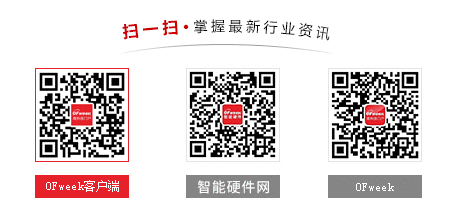
最新活动更多
-
3月27日立即报名>> 【工程师系列】汽车电子技术在线大会
-
即日-6.18立即报名>> 【在线会议】英飞凌OBC解决方案——解锁未来的钥匙
-
精彩回顾立即查看>> 【在线研讨会】普源精电--激光原理应用与测试解决方案
-
精彩回顾立即查看>> 【在线会议】汽车腐蚀及防护的多物理场仿真
-
精彩回顾立即查看>> 【在线会议】汽车检测的最佳选择看这里
-
精彩回顾立即查看>> 2024工程师系列—工业电子技术在线会议
推荐专题
- 1 最强国产X86 CPU曝光:128核,512线程,性能直追intel/AMD
- 2 联想开天N8 Pro笔记本评测:移动版兆芯KX-7000效率甚至优于Intel/AMD
- 3 微星泰坦16 AI 2025评测:顶级性能 轻薄本续航
- 4 AMD RX 9070 GRE首发评测
- 5 技嘉B850M AORUS PRO WIFI7电竞雕主板评测
- 6 技嘉RTX 5060小雕首发评测:超越RTX 4060 Ti!2K也有一战之力
- 7 技嘉RTX 5070 Ti超级雕评测
- 8 酷睿Ultra 9 275 HX与i9-14900HX深度对比!联想拯救者Y9000P 2025至尊版评测
- 9 智能硬件C端承压,科大讯飞的困局与隐忧
- 10 大疆Mavic 4 Pro评测:长翅膀的旗舰相机







 分享
分享

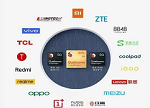




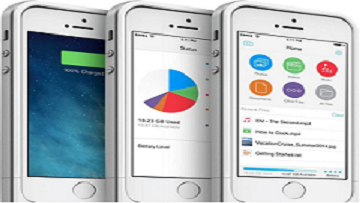









发表评论
请输入评论内容...
请输入评论/评论长度6~500个字
暂无评论
暂无评论